Réinitialiser vos applications – Sony Xperia XA1 Manuel d'utilisation
Page 65
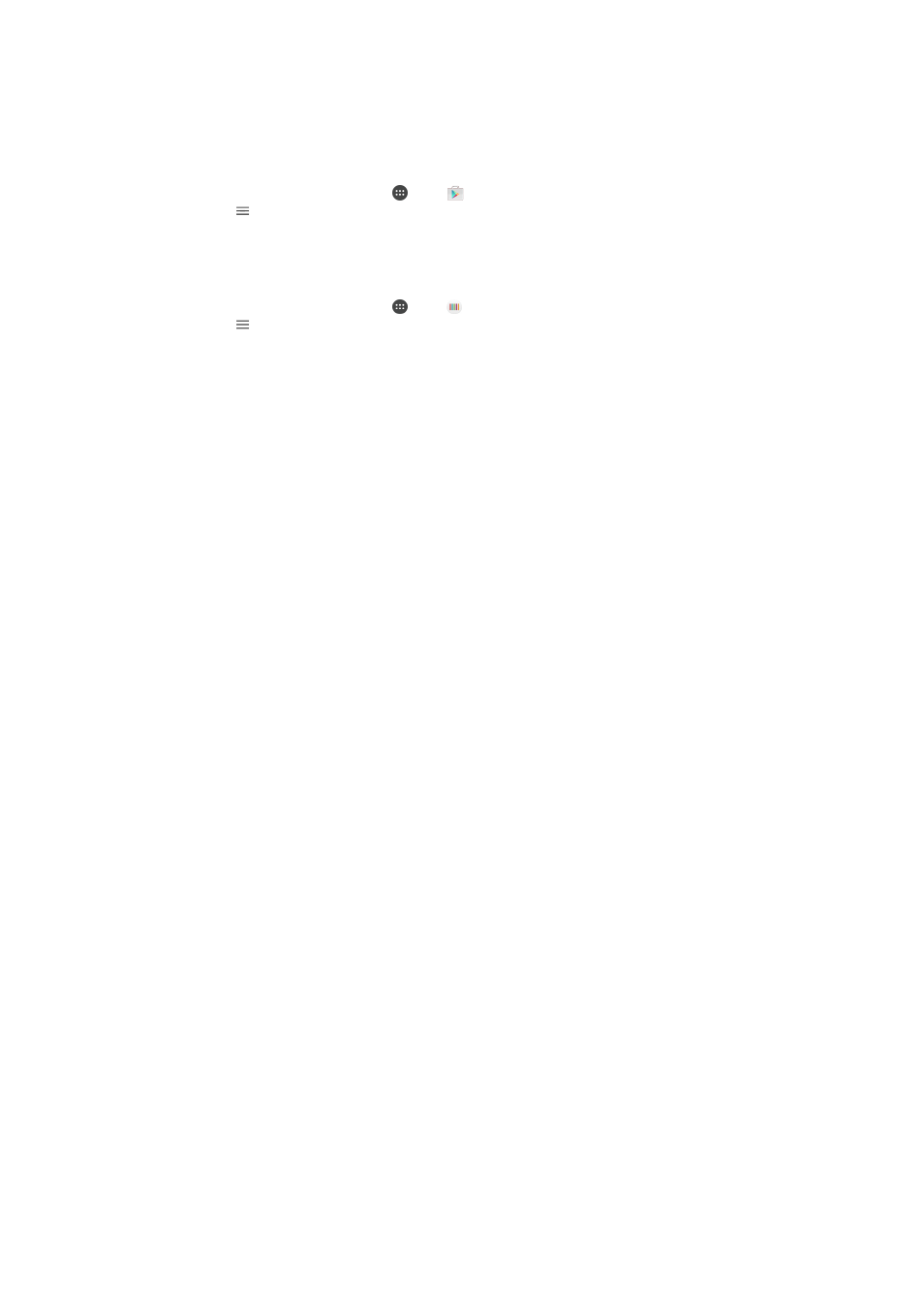
l’application What's New (le cas échéant) pour éviter la mise à jour automatique des
applications.
Pour activer ou désactiver les mises à jour automatiques pour toutes les applications
dans le Play Store.
1
Dans l’
Écran d'accueil, touchez , puis .
2
Touchez , puis
Réglages > Mettre à jour automatiquement les applications.
3
Sélectionnez l’option de votre choix.
Pour activer ou désactiver les mises à jour automatiques pour toutes les applications
dans What’s New.
1
Dans l’
Écran d'accueil, touchez , puis .
2
Touchez , puis
Réglages > Mettre à jour automatiquement les applications.
3
Sélectionnez l’option de votre choix.
Lier une application
Votre appareil peut déterminer l'application par défaut à utiliser pour un lien Internet
particulier. Cela signifie que si le lien est défini, vous ne devez pas sélectionner
l'application à chaque fois que vous ouvrez un lien. Vous pouvez changer l'application
par défaut à tout moment.
Pour gérer les liens d'application depuis le menu Réglages
1
Dans l’
Écran d'accueil, touchez .
2
Touchez
Réglages > Applications.
3
Touchez , puis recherchez l'option
Ouverture des liens.
4
Sélectionnez une appli, puis modifiez les réglages souhaités.
Réinitialiser vos applications
Vous pouvez réinitialiser une application ou supprimer les données d'une application si
votre application ne répond plus ou provoque des problèmes avec votre appareil.
Pour réinitialiser les préférences des applications
1
Dans l’
Écran d'accueil, touchez .
2
Touchez
Réglages > Applications.
3
Touchez , puis
Réinitialiser les préf. d'app. > Réinitialiser applications.
Réinitialiser les préférences des applications ne supprime aucune des données des
applications installées sur votre appareil.
Pour effacer les données d'une application
1
Dans l’
Écran d'accueil, touchez .
2
Touchez
Réglages > Applications.
3
Sélectionnez une application ou un service, puis tapez sur
Stockage > EFFACER
LES DONNÉES > OK.
Lorsque vous effacez les données d'une application, les données de l'application en question
sont définitivement effacées de l'appareil. Cette option n'est pas disponible pour tous les
services ou applications.
Pour effacer le cache d'une application
1
Dans l’
Écran d'accueil, touchez .
2
Touchez
Réglages > Applications.
3
Sélectionnez une application ou un service, puis touchez
Stockage > EFFACER
LE CACHE.
Cette option n'est pas disponible pour tous les services ou applications.
65
Il existe une version Internet de cette publication. © Imprimez-la uniquement pour usage privé.